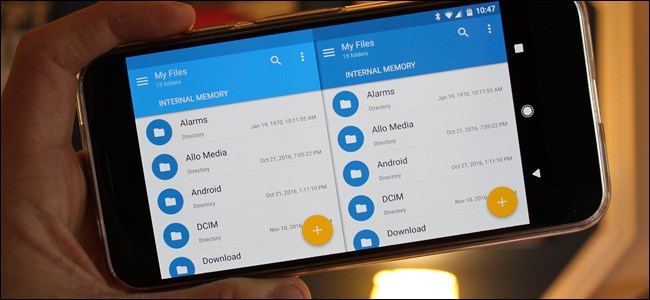
Si bien muchos usuarios pueden vivir toda la vida de sus teléfonos inteligentes sin necesidad de tocar el sistema de archivos de su teléfono, hay momentos en los que se necesitan medidas más avanzadas. Cuando necesite descargar una aplicación o mover un archivo descargado, por ejemplo, necesitará un administrador de archivos. Aquí están nuestras selecciones de lo mejor que Android tiene para ofrecer.
Sin embargo, antes de entrar en eso, hablemos primero de uno que no verá en esta lista: ES File Explorer. Durante muchos, muchos años, cuando alguien preguntó sobre el «mejor» administrador de archivos en Android, esa respuesta fue simple, y fue ES. En los últimos meses, sin embargo, los desarrolladores tomaron la aplicación en una dirección diferente, una que muchos usuarios no apreciaron. Decidieron adivinar la aplicación con anuncios, muchos de los cuales pueden ser percibidos como maliciosos (advertencias de virus falsos y cosas por el estilo), por lo que ya no podemos recomendar esta aplicación con buena conciencia fuera de situaciones muy, muy selectas .
Pero si está buscando un reemplazo para ES File Explorer, está en el lugar correcto.
Lo mejor para la mayoría de los usuarios: Solid Explorer
Solid Explorer ha existido por un tiempo y ha ganado muchos seguidores. El desarrollo en el administrador de archivos es muy activo, lo cual siempre es agradable de ver; ya está repleto de funciones útiles y los desarrolladores hacen un excelente trabajo para que sigan llegando más (sin que parezca hinchado).
Hay dos versiones de Solid Explorer disponibles en Play Store: Solid Explorer File Manager y Solid Explorer File Manager Classic. Esta última es esencialmente una aplicación heredada que se dejó en su lugar ya que algunos de los primeros en adoptar la aplicación la prefirieron al rediseño más reciente. Nuestra recomendación es para la aplicación más nueva, no para la versión clásica.
Como era de esperar de un administrador de archivos, Solid es fácil de usar y sencillo. Ofrece acceso rápido a archivos de uso frecuente, como fotos, música, videos e incluso aplicaciones, e incluso permite configurar marcadores personalizados para ubicaciones específicas. Si accede a las mismas ubicaciones repetidamente, esto es un regalo del cielo.
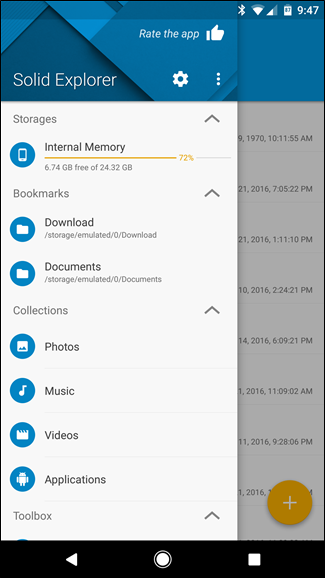
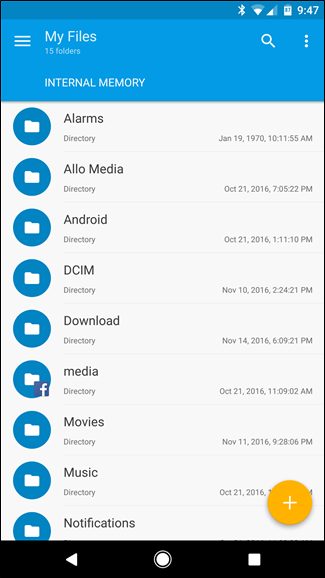
Dejando a un lado el aspecto limpio y la interfaz intuitiva de Solid, mi característica favorita personal es el modo de panel dual. Con esto habilitado (que debería ser la configuración predeterminada), al poner el teléfono en modo horizontal aparecerán dos paneles sólidos, lo cual es increíble para copiar / pegar archivos rápidamente en nuevas ubicaciones. Entonces, si descarga un nuevo fondo de pantalla y lo desea en su carpeta Imágenes, esta es la mejor y más sencilla forma de hacerlo.
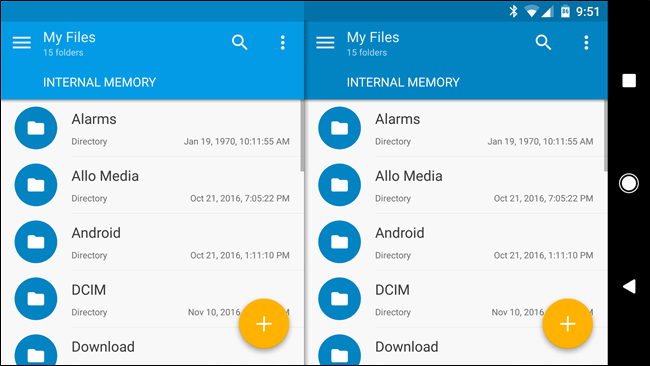
También hay algunas otras características debajo del capó de Solid. En primer lugar, permite «ocultar» carpetas específicas para que solo aparezcan en un menú oculto. En realidad, no tiene la intención de ser una línea de seguridad, pero puede ser útil para evitar que las miradas indiscretas (que no conocen esta ubicación oculta) accedan a los archivos que preferiría guardar para usted.
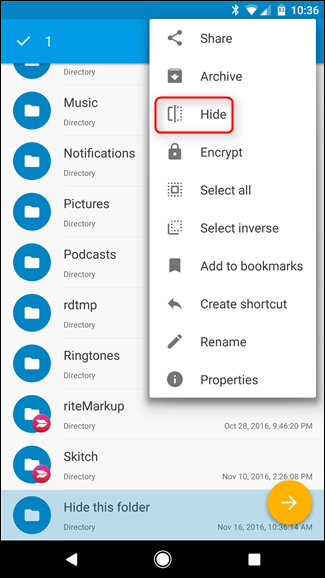
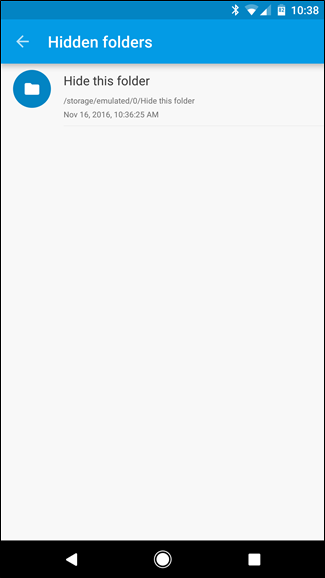
Solid también tiene soporte completo de root para teléfonos rooteados, que es una herramienta crucial para los usuarios que buscan funcionalidad avanzada. Y para los usuarios que son exigentes con el aspecto de su administrador de archivos, incluso pueden personalizar el aspecto. Realmente es el paquete completo.
Solid Explorer se puede probar gratis durante 14 días, pero requiere una compra en la aplicación de $ 1.99 después de eso. Vale la pena.
Lo mejor para tareas rápidas: el administrador de archivos integrado de Android
Bien, entonces no querrás desembolsar dinero en algo que vas a usar una o dos veces para acceder a tus archivos descargados recientemente. Lo entiendo, y aquí también hay una solución: el administrador de archivos integrado de Android.
Tan simple como me gustaría que fuera, se vuelve un poco complicado dependiendo de la versión de Android que esté ejecutando. Por ejemplo, el botón «Descargas» en el cajón de aplicaciones de Nougat abre lo que es esencialmente un administrador de archivos completo. Ofrece acceso rápido a descargas, videos, audio, archivos recientes e incluso Google Drive. Eso cubre prácticamente las bases para la mayoría de los usuarios.
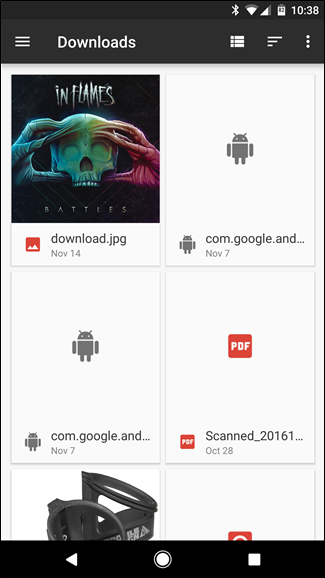
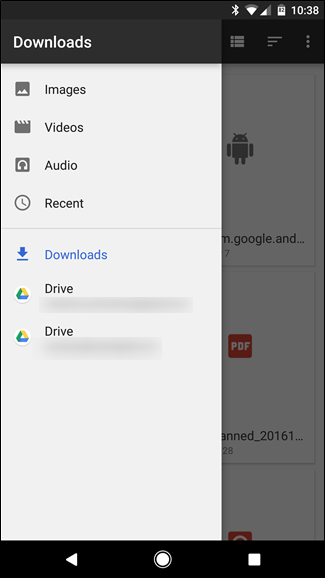
Sin embargo, si no estás en Nougat, las cosas se vuelven un poco … menos útiles. En primer lugar, la aplicación Descargas muestra exactamente eso: descargas. Nada mas. Si desea más acceso, primero tendrá que instalar esta aplicación (solo para usuarios de Marshmallow), que creará un enlace rápido en su pantalla de inicio al administrador de archivos de Marshmallow. E incluso entonces, no tiene tantas funciones como el administrador de archivos Nougat. Esto abrirá lo que es esencialmente la raíz del almacenamiento interno del dispositivo. Desde allí, puede navegar hasta la ubicación deseada.
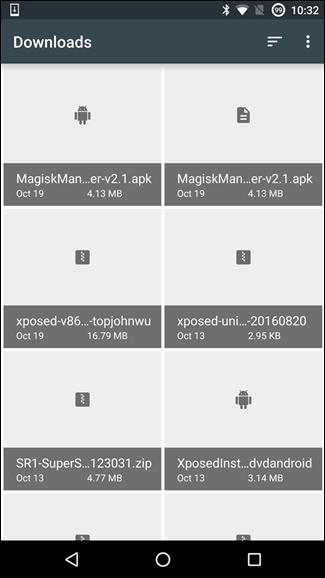
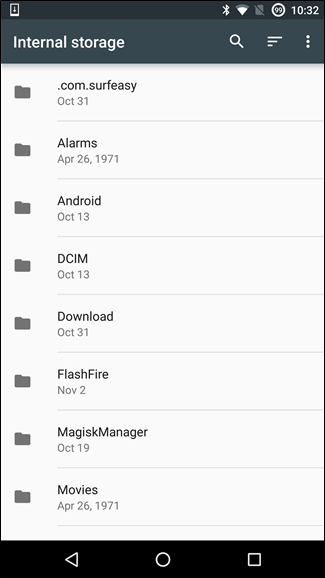
También vale la pena hablar sobre el administrador de archivos incorporado en dispositivos que no están en stock. Si tiene un dispositivo Samsung o LG, por ejemplo, su teléfono se envió con la aplicación de administrador de archivos correspondiente de cada fabricante. Para el 90 por ciento de los usuarios, esto probablemente sea lo suficientemente bueno. ¡Rueda con él!
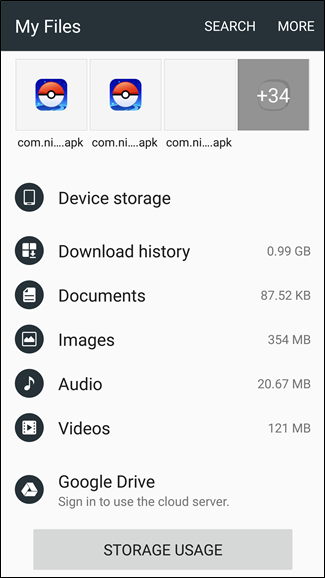
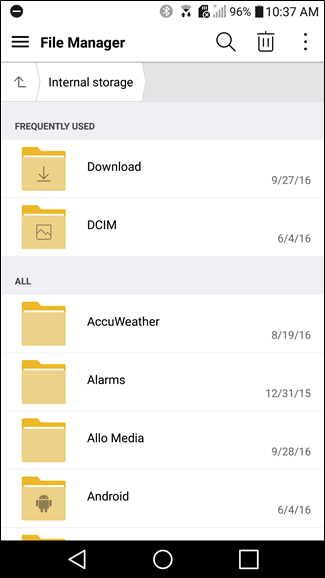
Al igual que con todas las demás listas, esta no es una regla definitiva. Indudablemente, habrá usuarios que tengan un caso de uso muy específico y, como resultado, deseen funciones específicas. A esos usuarios les puede gustar algo como Total Commander o FX File Explorer, ambos muy buenos administradores de archivos, pero un poco más de nicho de lo que normalmente querríamos recomendar como el «mejor». Para la mayoría de los usuarios, las dos opciones anteriores deberían cubrir todo lo que necesita.


